この記事には広告を含む場合があります。
記事内で紹介する商品を購入することで、当サイトに売り上げの一部が還元されることがあります。
- もっと快適に動くパソコンにしたい
- 永く使えるパソコンがほしい
- 自分のニーズを詰め込んだオリジナルパソコンがほしい
- パソコンの内部構造を詳しく知りたい
- こどもに自慢したい
- 自作に興味がある
そんな理由から、動きの重たくなった古いデスクトップを捨てて新たにパソコンを自作してみた。

ポイントを抑えれば素人でも自作はできるな。そしてめっちゃ楽しいやん!というのが実際にパソコンを自作してみた感想。

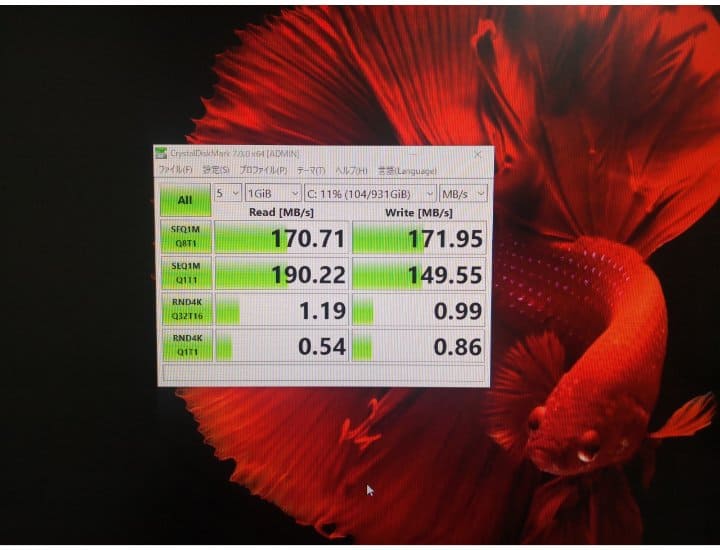
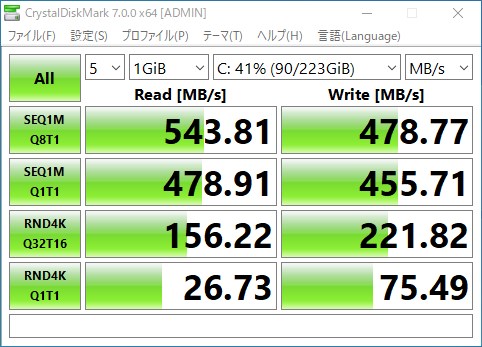
おかげで処理速度は3倍以上の性能向上に成功(Crystal Disk Markというデータ転送速度計測ソフトで計測)サクサク快適な環境を手に入れることができた。
ということでこの記事では、人生初となる自作PCをRyzenで組み立てた感想と自作のための事前知識、実際に揃えた部品の解説をしていくことにする。
Ryzen搭載自作PC
まず、今回僕が作ったパソコンがこちら。

- CPU:Ryzen5 1600AF
- RAM:16GB
- グラフィックボード:RADEON RX570
- ストレージ:SSD240GB・HDD1TB
- 電源:650W
- かかった費用:総額約85,000円
組み立て自体は4時間程度。
電源ONから正常にホーム画面に移行するまでに3時間、ブログ用の写真を撮影しながらだったこともあって計7時間はかかった。
今、自作をしようと悩んでいる人はせっかくネットで具体的な情報を手に入れられるんだから勇気を出してやったほうがいい。そう思う。
今回作った自作PCを組み込んだ翁のWindows仕様のデスクツアー記事はこちら
自作PCのための情報収集はYouTubeと自作PC構成サイトで完結する
今回僕は自作にあたって、実店舗には一切行かずにYouTubeの自作動画と自作PCの構成を組むサイトのみで情報収集を行った。
Youtubeで自分の理想に近いスペックの組み立て動画を観てシミュレーション
YouTubeは素晴らしいことに実際にPCの組み立ての様子をまるっと観ることができる。これにより自作を模擬体験することができ、組み立てのシミュレーションを行うことが可能だ。
まず、僕が初めて観た自作PCの動画がシミラボのこちらの動画。
それから、後で紹介しますが今回僕がチョイスしたPCケースの自作動画が日本語では存在しなかったので、「Fractal Design Define Mini C Ryzen」で検索をして英語の動画を参考にした。
英語でも基本的に動きさえ観ておけばある程度は把握できるので観ないよりはよかったかなと思う。
実際の組み立ての様子を事前に研究することで、注意点を認識したり自作へのモチベーションを上げることができるので、おすすめ。
自作PC構成シュミレーションサイトを活用してパーツの相場と適性を確認
パソコンを自作するにはパーツが必要なわけだけど、自作構成サイトを利用すると自分の理想の構成をシミュレーションすることができることを知っているだろうか。
「パソ探.com」というサイトでは、パーツを選択してそれぞれの価格、相性、必要消費電量、販売しているショップを一度に観ることができ最終的に小計を無料で導き出すことが可能。
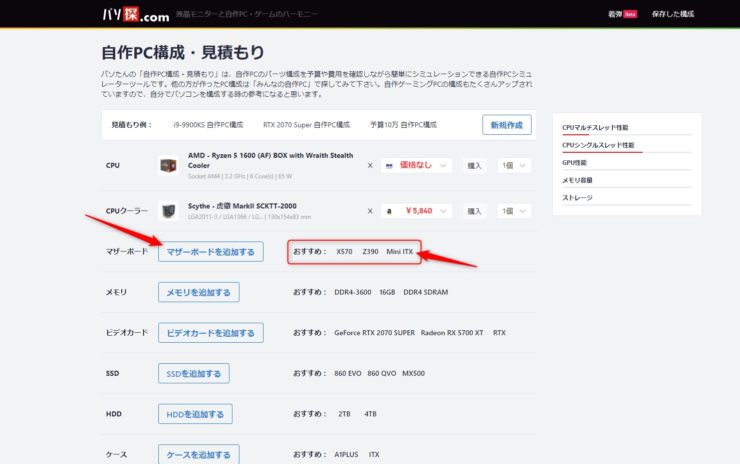
しかも、それだけでなく予算ごとのおすすめ構成や各パーツの人気ランキング、他人が実際に組んだパソコンの構成もみることができた。
初心者でも自作のための知識を入れることができるので便利だ。
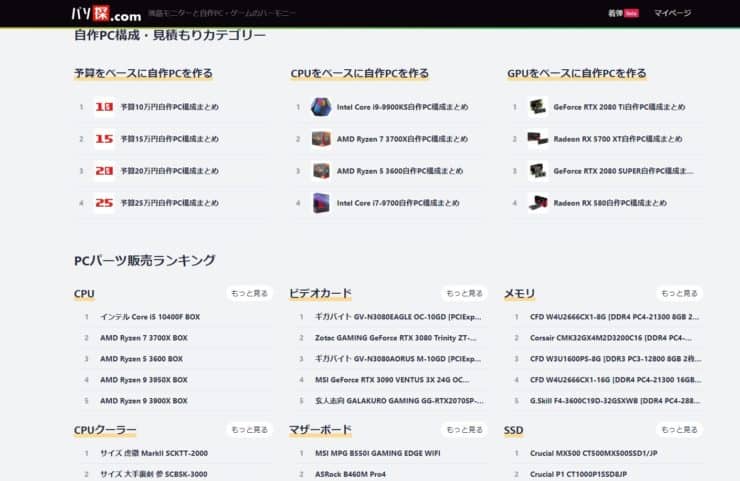
パソコン自作にあたって揃えたパーツ一覧
さて、それでは実際に僕が組んだPCの構成と各パーツのざっくりとした特徴と選んだ理由を解説していく。

- CPU:AMD「Ryzen5 1600AF」
- CPUファン:SCYTHE「虎徹マークⅡ」
- グラフィックボード:MSI RADEON RX570「ARMOR 8G」
- マザーボード:ASRock「B450M Pro4」
- メモリ:TEAM 「ELiTE+」DDR4 2666Mhz PC4-21300 8GB×2(16GB)
- 電源:Antec「NeoECO 650 GOLD」
- ケース:fractal Design「Define Mini C」
- ストレージ1:Apacer「AS340」240GB
- ストレージ2:TOSHIBA DT01ACA100 HDD1TB
- OS:Windows 10 Home パッケージ版
CPU:AMD「Ryzen5 1600AF」

パソコンの脳でもあるCPUは、この前に発売され話題になっていたRyzen 5 1600AFをチョイス。
驚異の6コア12スレッド搭載で、今主流のDDR4-2933メモリをサポートしたCPU。現時点ひとつ前の第2世代「Ryzen 5 2600」のマイナーチェンジ版という位置づけ。
理由は、希少性が高かった価格帯の割に処理速度等の性能が非常に高くてコスパに優れたチップだったから。
ただ、Ryzen 5 1600AFはその性能と価格のバランスがあまりにも崩れすぎていて、今では品切れかプレミアがついていて魅力は半減以下。(僕の購入時は10,000円ちょっとだけど現時点では22,500円程度)なので、現時点で自作を考えている人はもうちょっと予算を上げて上位版の「Ryzen 5 3600」のほうが賢明。


CPUファン:SCYTHE「虎徹マークⅡ」

CPUクーラーは虎徹マークⅡをAmazonで購入。3,636円(税込)
自作erなら誰でも知ってるほど超有名な定番製品で、価格以上の冷却性能と優れた静穏性を備えたうえにIntelとRyzenどちらでも装着することができる。素人にもおすすめのオフセットデザイン型CPUクーラー。
CPUクーラーは、Ryzen 5 1600AFに付属しているデフォルトのものでもよかったのだけど、どうせなら性能をアップグレードしても買い替えなくて済むようにちょっと背伸びして買ってみた。
ゲームをしたり動画編集をしたりとCPUに高負荷をかける予定の人は逆にないといけないかも。

グラフィックボード:msi RADEON RX570「ARMOR 8G」

グラフィックボードは、msiのRADEONのRX570「ARMOR 8G」をチョイス。
金額は2020年7月時点Amazonで16,781円(税込み)
ゲーム向けで、VRAMメモリを8G備えておりGPU温度が低い時には自動でファンが停止する「セミファンレス動作機能」を搭載したグラフィックボード。デュアルファンとモノトーンデザインで、補助電源は8ピン必要。
理由は、ディスプレイポートが3つとHDMI端子を備えていること。将来的にデュアルモニターにしたいなってときにスムーズに対応できるかなと思ったから。

msiのRX570「ARMOR 8G」の性能と同金額で似たスペックのGeForceとなるとGTX1660とかGTX1650SUPERあたり。後者は平気で20,000円以上するのに対して「ARMOR 8G」は17,000円台だった。
ゲームをしない僕にとっては、低すぎない性能で他よりも安いこの製品がお得に見えたってわけ。
ただ、ゲームをするためのパソコンの場合は全く逆でグラフィックボードに予算をかけたほうがいいとは思う。RX570のARMOR 8G以下の製品になるとプレイ時にカクつくらしいので、最低GTX1660以上を選ぼう。


マザーボード:ASRock「B450M Pro4」

マザーボードにはASRockのB450M Pro。ドスパラで8,580円(税込)。
理由は、小型のマザーボードタイプ(MicroATX)だったのと、お値段の割に拡張性が高かったから。
将来的にケースを小型にしたとしてもMicroATXタイプならそのまま載せ替えることが可能なので経済的。しかも、これだけ機能が備わっていて8,000円台のマザーボードが他になかったので、これはお得だなと。
DDR4メモリ対応で最大64GBまで乗せることのできるRyzen用MicroATXマザーボード。インターフェイスにはType-AとType-Cどちらの端子も備わっておりそのどちらもがUSB3.1Gen。2.5インチSSDと別にUltra M.2SSDソケットも用意されていたのが魅力の低価格機種。


メモリ:TEAM「ELiTE+」DDR4 2666Mhz PC4-21300 8GB×2(16GB)

メモリはTEAMのELITE+の8×2枚(16GB)をAmazonにて7,280円(税込)で購入。
赤いヒートシンクを装着したDDR4-2666Mhzデスクトップ用メモリ。安くて永久保証が魅力。
正直もう少し有名どころのメモリを当初予定していたけど、予算の関係からAmazonでも比較的高評価だったコチラの製品をチョイスした。

電源:Antec「NeoECO 650 GOLD」

電源は余分にAntecの650W80+GOLDをチョイス。ツクモで9,480円(税込)
脱着可能なモジュラータイプで、静音性に優れたスリーブベアリングを内蔵する120mm径ファンを搭載。80PLUS GOLD認証モデルでありながら10,000円以下という低価格なコスパ電源
必要ない配線をそもそも取り付けずに済むモジュラータイプは組み立ての際にかなり便利かなということでここだけは妥協せず思い切ってみた。
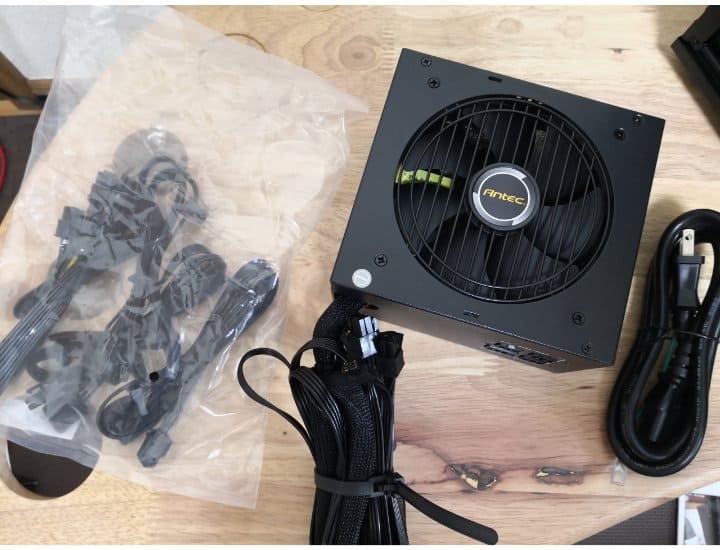
本来僕のパソコンの構成であれば550W程度あればよかったのだけど、コレもアップグレードのための事前投資という感覚で650Wを選択した。

ケース:fractal Design「Define Mini C」

ケースにはFractal Designの「Define Mini C」を購入。ツクモで6,480円+延長保証5年550円の7,030円(税込)
MicroATX,Mini-ITXマザーボードに対応したスタイリッシュモデル。左サイドには強化ガラス、右サイドには防音性に優れた高密度吸音材を搭載しており、HDDを最大2台、またはSSDを最大5台まで搭載可能な機能性・拡張性ともに優れたミドルタワー型PCケース。
理由は、シンプルでモダンな外観。素材もスチールなので重厚感があってかっこいいなと。
あと、ちょっとしたことだけど裏面グラフィックボードが出てくる箇所のブラケットが脱着可能ということ。安いPCケースだとここが外すと戻せないものが多かったけどDefine Mini Cはネジでまた取り付けることができるので万が一売るときには便利かなと。

Youtubeではこのケースを使った自作動画が皆無で参考資料が少なかったので購入を迷ったけど、どうしても3,000円とかのケースにはしたくなかった。
ストレージ1:Apacer「AS340」240GB
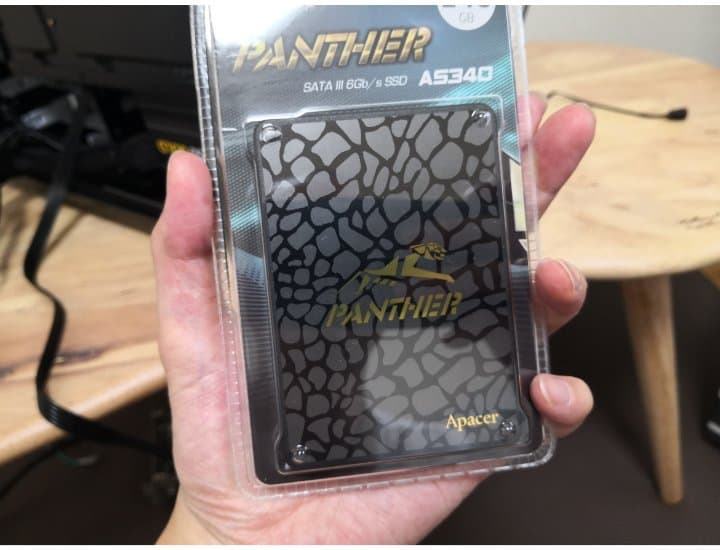
Cドライブ用ストレージにはApacerのPanther240GBをドスパラにて3,780円(税込)で購入。
理由はとにかく安い安い安い。
本当はUltraM.2タイプのSSDがよかったけど、さすがに予算オーバーだったのでケチってしまった。品質には問題なかったのでコスパには優れていると思う。
ストレージ2:TOSHIBA DT01ACA100 1TB

Dドライブ用ストレージにはTOSHIBAのバルク品HDDの1TBをドスパラで4,020円(税込)で購入。
正直ここまでにもう集中力と予算が尽きていて、何でもよかった。東芝なら名前に聞き覚えがあるから親近感でチョイス。

OS:Windows 10 Home パッケージ版

OSには絶対安定のWindows10Homeのパッケージ版。ツクモで16,269円(税込)
インストール版はKeyを紛失しそうで、USBタイプなら保管しておけばいいんで安心かなって。にしても高いよねWindowsOS。
因みに、Windows10のHomeとProは実は基本的な機能はまったく違いはなく、ただ法人用にビジネス機能(セキュリティ面とか情報等の管理面)が追加されているだけ。家庭用PCであればHomeで十分らしい。

その他作業用アイテム:CPUグリスとドライバー

- CPUグリス:Kryonaut「サーマルグリス 1g」
- プラスドライバー:私物
自作動画では静電気除去手袋なども購入を推奨していたけど、真夏で静電気も起きないだろうということで省いてみた。(秋冬は多分絶対必要だと思う)
グリスの購入をすっかり忘れていて、Amazonで一番最初に出てきたものをヨドバシドットコムで組み立て前間近に急遽お取り寄せ。安いし余っても今後使い道はありそうだからいいかなって。
ドライバーはケチって自宅のものを使用したけど、必要な人はVESSEL(ベゼル)というメーカーのドライバーがどのYoutuberも絶賛してたので安パイだと思う。


組み立ての様子(フォトギャラリー)






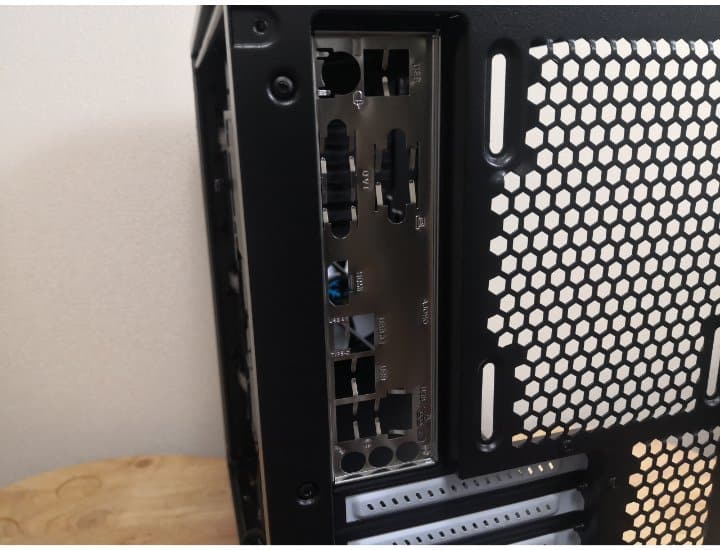
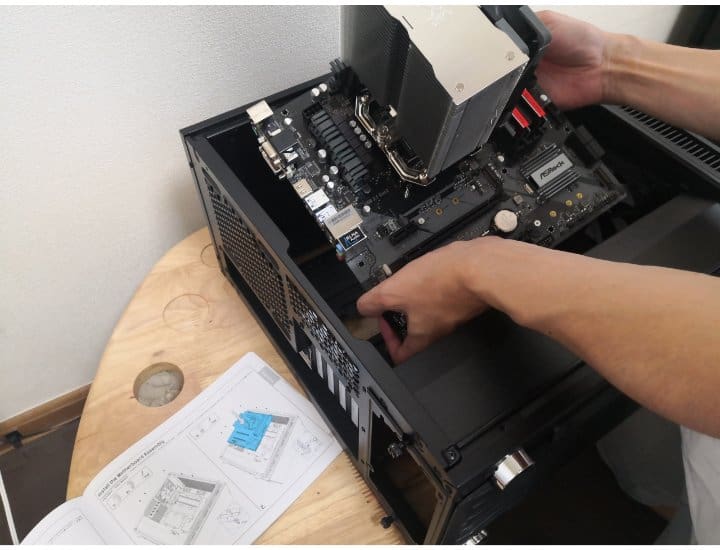


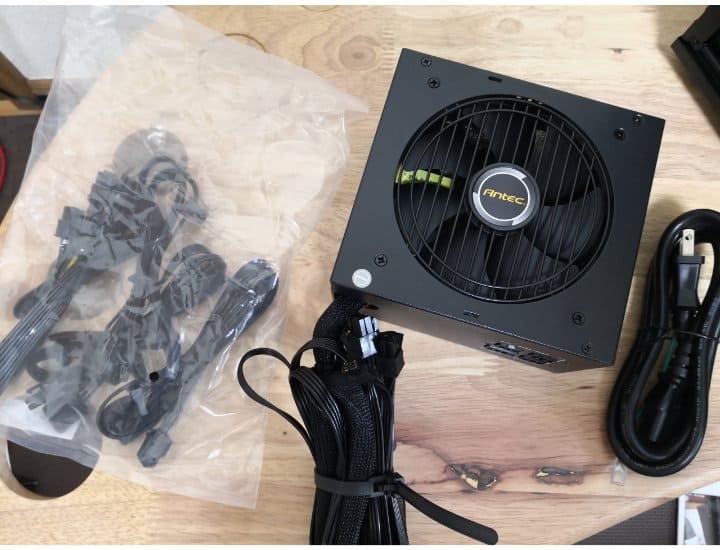



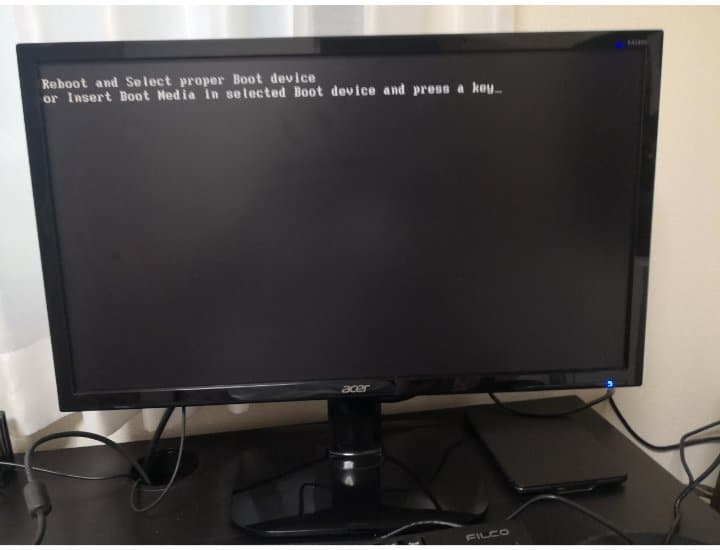

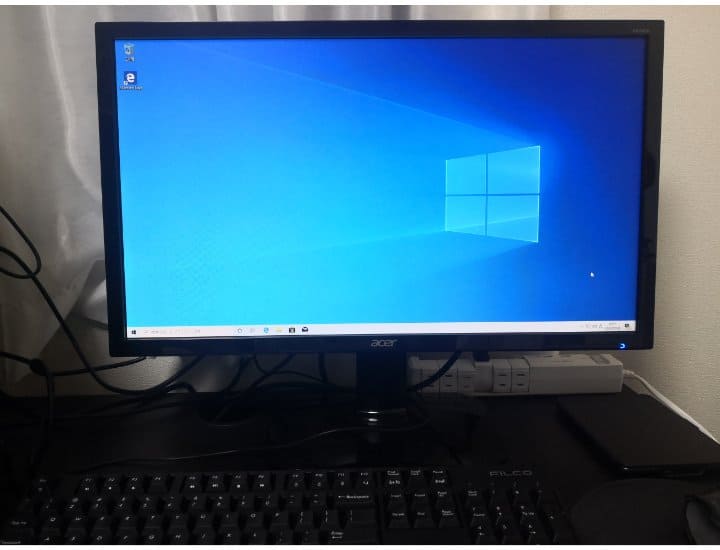
【人生初自作PC】Ryzen5 1600AFで組み立てたパソコンの構成とパーツ紹介:まとめ

現在、自作から約4カ月まる2年が経過しているけど、まったく問題なく快適に作業を行えている。
ネットもサクサクでカクつくこともない。ファンの回転音も変な振動音もなくとても静か。
自作PC、初めのハードルは高めだけど今となってはもっといろいろなPCを組みたいという欲求にかられている。今回PCの自作をとおして、ガジェットだけでなくPC方面の知識もすこしは付いたので、今後はパソコンに関しての記事も書いていけたらいいなと思う。

































































